اعمل بذكاء مع دليل مستخدم PDFelement
كيفية التسجيل والحصول على النسخة الكاملة لبرنامج Wondershare PDFelement
1. قيود الإصدار التجريبي
بعد التنزيل والتثبيت ، ستتلقى الإصدار التجريبي من PDFelement. النسخة التجريبية تحتوي على القيود التالية:
- العلامة المائية: يضع علامة مائية على ملفات PDF الخاصة بك عندما تقوم بالحفظ بعد التحرير أو التعليق على الملف. (يوصى بالنقر فوق الزر "حفظ باسم" في قائمة "ملف" لحفظه في نسخة جديدة مع العلامة المائية ، فلن يؤثر ذلك على ملف PDF الأصلي الخاص بك.) عند استخدام العملية المجمعة لإضافة علامة مائية أو باتس number ، سيعالج جميع الملفات التي تحمّلها ولكن سيظل يضيف العلامة المائية التجريبية في كل ملف.
- تحويل: سيتم تحويل 3 صفحات فقط على الأكثر. يجب ألا تتجاوز جميع الملفات معًا 20 ميغا بايت.
- دفعة: عند استخدام العملية المجمعة لاستخراج البيانات ، ستتم معالجة ملفين فقط.
- دمج: يمكن للإصدار التجريبي دمج ما يصل إلى 3 ملفات. يجب ألا يتجاوز حجم كل الملفات معًا 20 ميغا بايت.
- القوالب: تتوفر نماذج مجانية محدودة للتعديل والتنزيل.
- ضغط الملفات غير متاح في الإصدار التجريبي.
2. شراء PDFelement
للحصول على النسخة الكاملة من Wondershare PDFelement ، تحتاج إلى شراء الترخيص لتنشيطه. يرجى اتباع الخطوات التالية لشراء الترخيص:
- ابحث عن زر "اشترِ الآن" في الزاوية اليمنى العليا من نافذة منتج الإصدار التجريبي وانقر فوقه. بدلاً من ذلك ، يمكنك زيارة متجر Wondershare Official Store صفحة الشراء .
- اتبع التعليمات التي تظهر على الشاشة لإكمال عملية الشراء.
- سيتم عرض عملية كيفية تنشيط البرنامج على الموقع الإلكتروني بعد الدفع بنجاح. ويرجى الانتقال إلى صندوق البريد الإلكتروني الخاص بك للعثور على رابط التنزيل وعملية التنشيط.
ملاحظة:
في بعض الأحيان ، قد تجد بريد التنشيط الموجود في صندوق البريد غير الهام / البريد العشوائي.3. تسجيل PDFelement
لتتمكن من الوصول إلى الميزات الكاملة للإصدار المسجل ، تأكد من أنك قد استغرقت وقتًا لاستخدام معلومات التسجيل المقدمة إليك لتنشيط البرنامج بالكامل بعد الشراء. بدون التسجيل ، سيبقى المنتج كإصدار تجريبي حتى لو دفعت ثمنه. فيما يلي كيفية تسجيل PDFelement بعد شراء المنتج.
- قم بتشغيل برنامج PDFelement وانقر على زر "تسجيل الدخول" في الزاوية اليمنى العليا.
- ستظهر نافذة تسجيل الدخول ، يمكنك تسجيل الدخول باستخدام حساب Wondershare ID الخاص بك لتنشيطه.
- إذا لم يكن لديك حساب ، فانقر على "إنشاء حساب" أسفل زر "التالي".
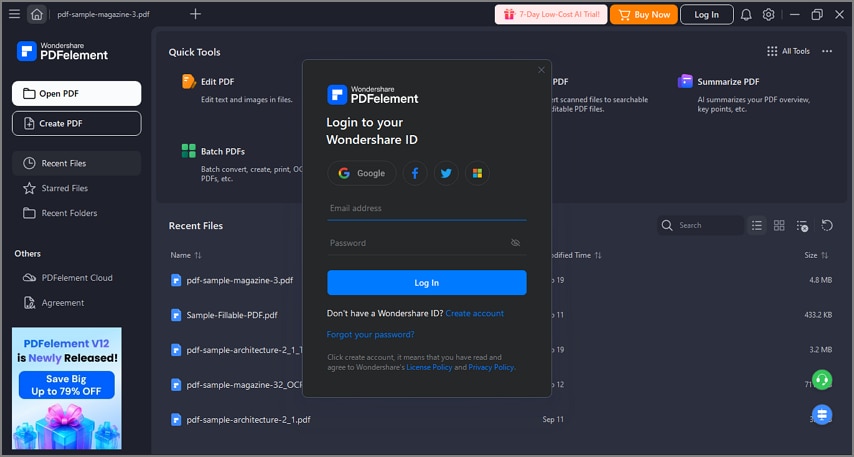
تسجيل الدخول إلى معرف Wondershare
